Πίνακας περιεχομένων
Μπορούμε να βρούμε αριθμούς γραμμών στο Excel χρησιμοποιώντας πολλούς τρόπους, αλλά VBA προσφέρει περισσότερες δυνατότητες και προσαρμογές. Με τις οποίες μπορούμε να βρούμε τους αριθμούς γραμμών με έξυπνους τρόπους. Σήμερα αυτό το άρθρο πρόκειται να δείξει 4 χρήσιμες μακροεντολές για την εύρεση του αριθμού γραμμής στο Excel χρησιμοποιώντας το VBA.
Κατεβάστε το βιβλίο ασκήσεων
Μπορείτε να κατεβάσετε το δωρεάν βιβλίο εργασίας του Excel από εδώ και να εξασκηθείτε ανεξάρτητα.
Εύρεση αριθμού γραμμής χρησιμοποιώντας VBA.xlsm4 Μακροεντολές για την εύρεση του αριθμού γραμμής με τη χρήση της VBA στο Excel
Γνωρίστε το σύνολο δεδομένων που θα χρησιμοποιήσουμε για να εξερευνήσουμε τις μεθόδους που αντιπροσωπεύουν κάποιες πωλήσεις πωλητών σε διάφορες περιοχές.
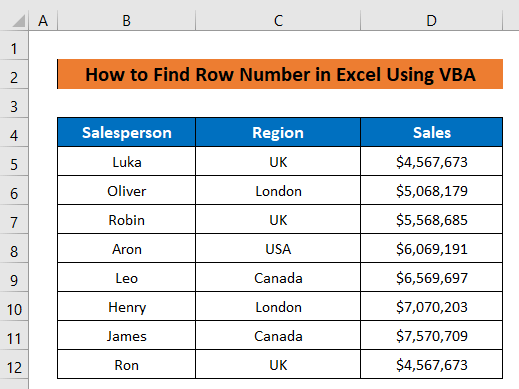
Μακροεντολή 1: VBA για την εύρεση του αριθμού γραμμής με αλλαγή της επιλογής
Πρώτον, θα χρησιμοποιήσουμε μια μακροεντολή στο Excel VBA για να βρείτε τον αριθμό της γραμμής επιλέγοντας οποιοδήποτε κελί. Αυτό σημαίνει ότι αν απλά επιλέξετε οποιοδήποτε χρησιμοποιούμενο κελί, η μακροεντολή θα εμφανίσει αμέσως τον αριθμό της γραμμής. Για αυτό, θα πρέπει να κρατήστε τους κωδικούς σε ένα φύλλο , όχι στην ενότητα.
Βήματα:
- Κάντε δεξί κλικ στον τίτλο του φύλλου και επιλέξτε Προβολή κωδικού από το μενού περιβάλλοντος .
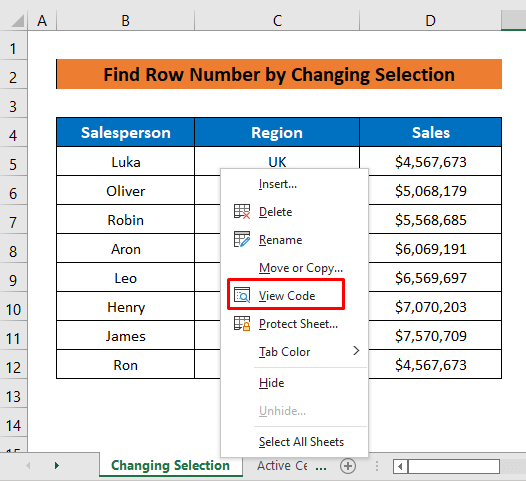
- Στη συνέχεια, γράψτε τους ακόλουθους κώδικες-
Private Sub Worksheet_SelectionChange(ByVal Target As Range) Dim Rnumber As Integer Rnumber = ActiveCell.row If ActiveCell.Value "" Then MsgBox "The row number of the clicked cell is: " & Rnumber End If End Sub - Αργότερα, δεν χρειάζεται να εκτελέσετε τους κωδικούς, απλά επιστρέψτε στο φύλλο σας.
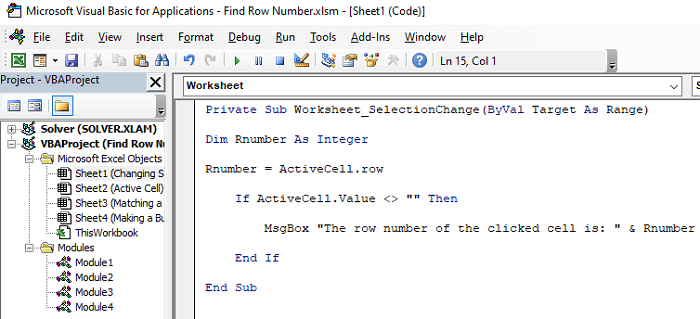
Ανάλυση κώδικα:
- Πρώτα, δημιούργησα ένα Ιδιωτικό υποκατάστημα διαδικασία - Φύλλο εργασίας_Αλλαγή επιλογής .
- Στη συνέχεια δηλώνεται μια μεταβλητή Rnumber ως Ακέραιος αριθμός .
- σειρά θα καθορίσει τον αριθμό γραμμής του ενεργού κελιού.
- Στη συνέχεια, το Εάν θα ελέγξει το ενεργό κελί αν είναι άδειο ή όχι, και στη συνέχεια MsgBox θα εμφανίσει την έξοδο.
- Τώρα απλά κάντε κλικ σε οποιοδήποτε χρησιμοποιούμενο κελί και θα σας εμφανίσει τον αριθμό της γραμμής.
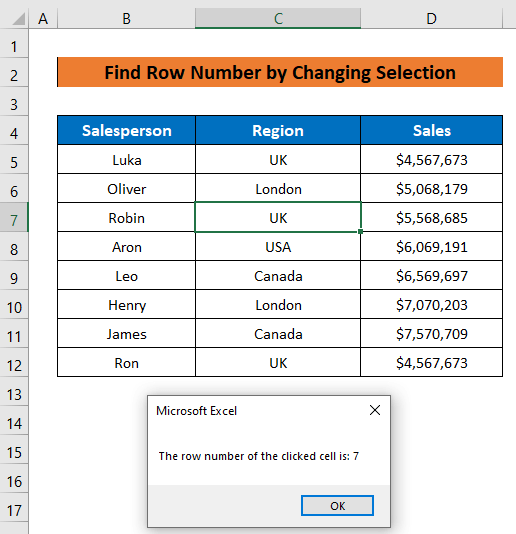
Διαβάστε περισσότερα: Excel VBA: Εύρεση συμβολοσειράς σε στήλη και επιστροφή αριθμού γραμμής
Μακροεντολή 2: Εύρεση του αριθμού σειράς ενός ενεργού κελιού με χρήση της VBA
Αυτή η μακροεντολή θα επιστρέψει τον αριθμό γραμμής ενός ενεργού κελιού σε ένα καθορισμένο κελί του φύλλου μας. Έτσι, θα πρέπει να αναφέρουμε το όνομα του φύλλου εργασίας και το κελί εξόδου στους κώδικες μας. Εδώ, θα χρησιμοποιήσουμε το Κελί D14 ως το κελί εξόδου μας.
Βήματα:
- Τύπος ALT + F11 για να ανοίξετε το Παράθυρο VBA .
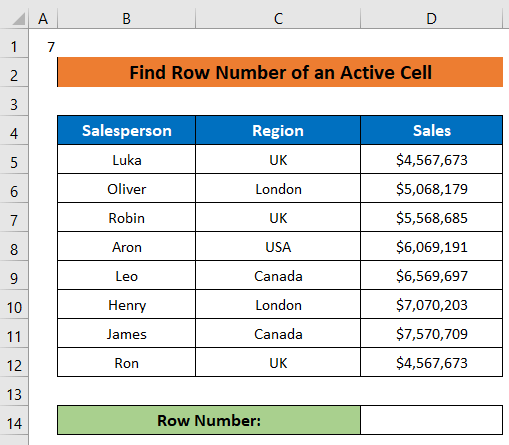
- Στη συνέχεια, κάντε κλικ ως εξής για να εισαγάγετε μια νέα ενότητα: Εισαγωγή> Ενότητα .
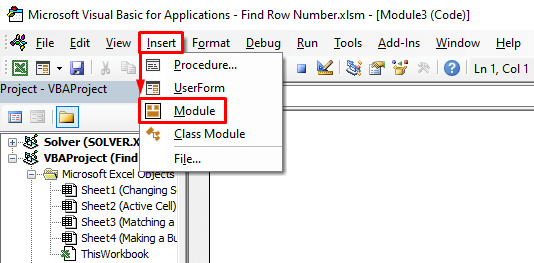
- Μετά από αυτό, πληκτρολογήστε τους ακόλουθους κωδικούς στην ενότητα-
Sub Find_Row_Number_of_an_Active_Cell() Dim wSheet As Worksheet Set wSheet = Worksheets("Active Cell") wSheet.Range("D14") = ActiveCell.row End Sub - Στη συνέχεια γυρίστε πίσω στο φύλλο σας.
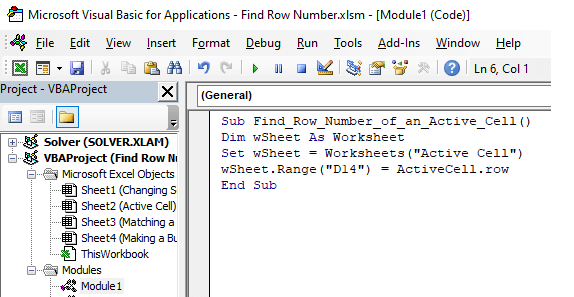
Ανάλυση κώδικα:
- Ορίστε, Find_Row_Number_of_an_Active_Cell() είναι η Υπο
- Το wSheet δηλώνεται ως Φύλλο εργασίας
- Τότε η Ορίστε θα επιλέξει το ενεργό κελί
- Εύρος θα επιστρέψει τον αριθμό γραμμής στο κελί εξόδου.
- Τώρα επιλέξτε ένα κελί και κάντε κλικ ως εξής: Προγραμματιστής> Μακροεντολές .
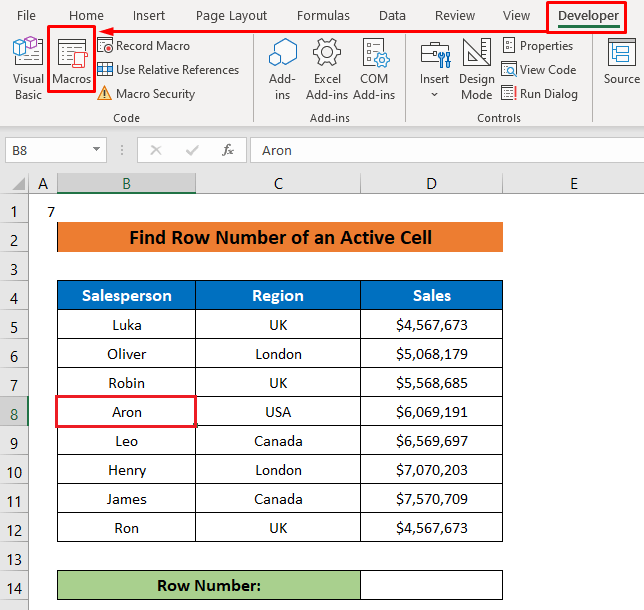
- Αφού εμφανίστηκε στο Μάκρο παράθυρο διαλόγου, απλά επιλέξτε το όνομα της μακροεντολής και πατήστε Εκτέλεση .
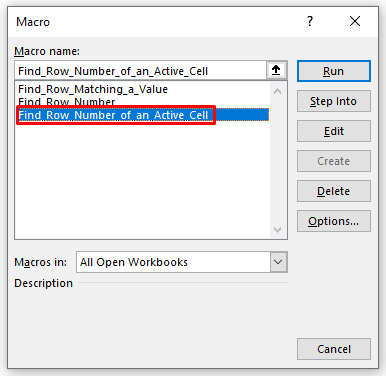
Αμέσως μετά, θα δείτε ότι ο αριθμός γραμμής του επιλεγμένου κελιού επιστρέφεται στο κελί εξόδου.
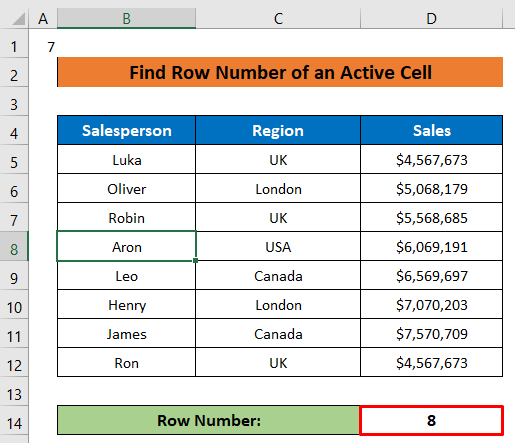
Μπορείτε να δείτε ότι η B8 κελί έχει επιλεγεί, οπότε 8 είναι η έξοδος.
Διαβάστε περισσότερα: Πώς να λάβετε τον αριθμό σειράς του τρέχοντος κελιού στο Excel (4 γρήγοροι τρόποι)
Παρόμοιες αναγνώσεις
- Πώς να αυξήσετε τον αριθμό σειράς σε τύπο του Excel (6 εύχρηστοι τρόποι)
- Λήψη αριθμού γραμμής από σειρά με το Excel VBA (9 παραδείγματα)
- Πώς να επιστρέψετε τον αριθμό σειράς μιας αντιστοιχίας κελιών στο Excel (7 μέθοδοι)
- Πώς να λάβετε τον αριθμό γραμμής από την τιμή κελιού στο Excel (5 μέθοδοι)
Μακροεντολή 3: VBA για την εύρεση του αριθμού γραμμής με αντιστοίχιση μιας τιμής
Αν θέλετε να βρείτε τον αριθμό γραμμής αναζητώντας μια τιμή, τότε αυτή η μακροεντολή είναι για εσάς. Θα πρέπει να αναφέρετε την τιμή αναζήτησης και τον αριθμό στήλης στους κωδικούς, όπως φαίνεται στην παρακάτω εικόνα.
Βήματα:
- Ακολουθήστε τα δύο πρώτα βήματα της προηγούμενης μεθόδου για να εισαγάγετε μια νέα ενότητα.
- Στη συνέχεια, εισάγετε τους ακόλουθους κωδικούς σε αυτό-
Sub Find_Row_Matching_a_Value() Dim wBook As Workbook Dim wSheet As Worksheet Dim fCell As Range Set wBook = ActiveWorkbook Set wSheet = ActiveSheet Const Matching_Value As String = "Luka" Set fCell = wSheet.Range("B:B").Find(What:=Matching_Value) If Not fCell Is Nothing Then MsgBox (Matching_Value & " is located in row: " & fCell.row) Else MsgBox (Matching_Value & " Not matched") EndIf End Sub - Μετά από αυτό, επιστρέψτε στο φύλλο σας.
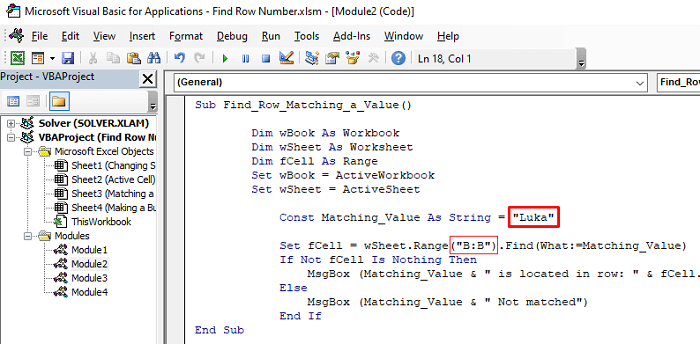
Ανάλυση κώδικα:
- Εδώ, η Find_Row_Matching_a_Value() είναι η Υπο
- Και wBook και wSheet δηλώνονται ως Φύλλο εργασίας και fCell δηλώνεται ως Εύρος .
- Το wBook και wSheet ορίζονται για ActiveWorkbook και ActiveSheet .
- Const θα λάβει είσοδο για την τιμή αναζήτησης.
- Αργότερα, Εύρος θα αναζητήσει την τιμή μέσω της αναφερόμενης στήλης.
- Στη συνέχεια, το Εάν και Αλλιώς δήλωση θα εμφανίσει το αποτέλεσμα χρησιμοποιώντας MsgBox .
- Αργότερα, ακολουθήστε το 5ο βήμα από την προηγούμενη μέθοδο για να ανοίξετε το Μάκρο παράθυρο διαλόγου.
- Επιλέξτε το όνομα μακροεντολής και απλά πατήστε Εκτέλεση .
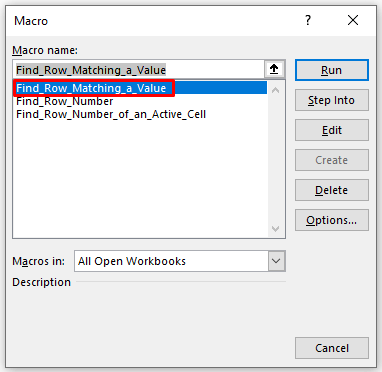
Σύντομα ένα πλαίσιο ειδοποίησης θα σας δείξει τον αριθμό της γραμμής.
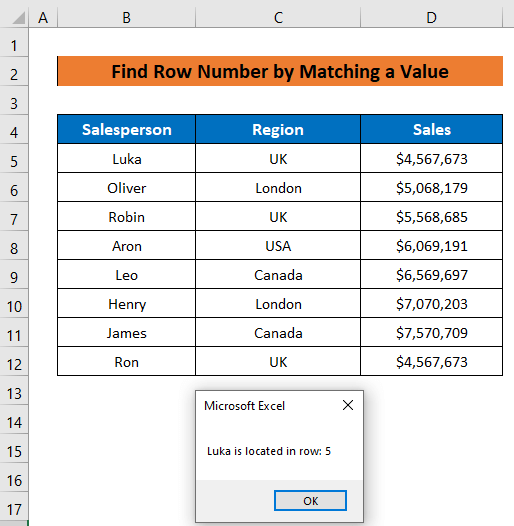
Διαβάστε περισσότερα: Excel VBA: Επιστροφή του αριθμού σειράς της τιμής (5 κατάλληλες μέθοδοι)
Μακροεντολή 4: Κουμπί για την εύρεση αριθμού γραμμής
Στην τελευταία μας μέθοδο, θα σας δείξουμε την πιο έξυπνη μέθοδο για να προσδιορίσετε έναν αριθμό γραμμής χρησιμοποιώντας VBA Θα φτιάξουμε ένα κουμπί και θα του αναθέσουμε μια μακροεντολή. Όταν θα κάνουμε κλικ στο κουμπί, θα ανοίξει ένα πλαίσιο εισαγωγής όπου μπορούμε να δώσουμε την τιμή αναζήτησης για την οποία θέλουμε τον αριθμό γραμμής. Η προηγούμενη μακροεντολή μπορούσε να αναζητήσει μια αναφερόμενη στήλη, αλλά αυτή η μακροεντολή μπορεί να αναζητήσει οποιαδήποτε στήλη, οπουδήποτε στο φύλλο.
Βήματα:
- Ακολουθήστε και πάλι τα δύο πρώτα βήματα της δεύτερης μεθόδου για να εισαγάγετε μια νέα ενότητα.
- Στη συνέχεια, εισάγετε τους ακόλουθους κωδικούς σε αυτό-
Sub Find_Row_Number() Dim mValue As String Dim mrrow As Range mValue = InputBox("Insert a value") Set mrrow = Cells.Find(What:=mValue, LookIn:=xlFormulas, LookAt _ :=xlPart, SearchOrder:=xlByRows, SearchDirection:=xlNext, MatchCase:= _ False, SearchFormat:=False) If mrrow Is Nothing Then MsgBox ("No Match") Else MsgBox (mrrow.row) End If End Sub - Στη συνέχεια, επιστρέψτε στο φύλλο σας.
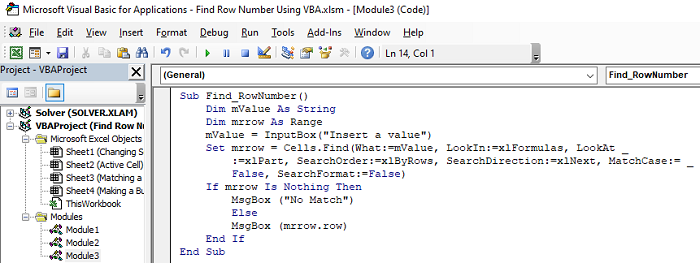
Ανάλυση κώδικα:
- Πρώτα, δημιούργησα ένα Υπο διαδικασία Find_Row_Number().
- Στη συνέχεια δηλώνουμε δύο μεταβλητές, mValue ως Συμβολοσειρά και σειρά ως Εύρος .
- Στη συνέχεια χρησιμοποιήθηκε το InputBox για να εισαγάγετε μια τιμή.
- Αργότερα, το Ορίστε και Εάν θα βρει τον αριθμό της γραμμής αν δεν είναι άδειος.
- Τέλος, η MsgBox θα εμφανίσει την έξοδο.
- Αργότερα, κάντε κλικ στο Developer> Εισαγωγή και στη συνέχεια επιλέξτε το Κουμπί εντολή από το Τμήμα Ελέγχου Φόρμας .
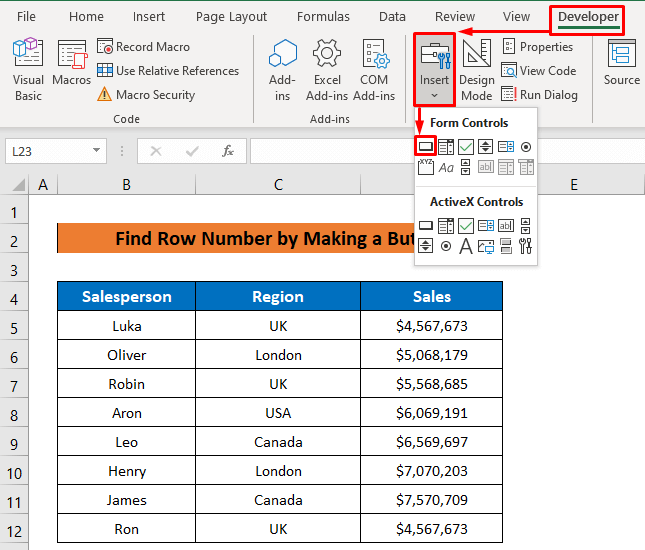
- Τότε θα λάβετε ένα σύμβολο συν με τον κέρσορά σας, σύρετε οπουδήποτε κάνοντας κλικ στο φύλλο σας σύμφωνα με το επιθυμητό μέγεθος και, στη συνέχεια, αφήστε το κλικ.
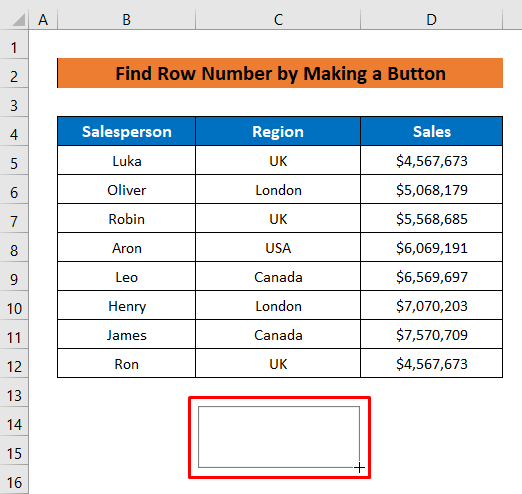
- Αφού αφήσετε το ποντίκι Ανάθεση μακροεντολών θα ανοίξει αυτόματα το παράθυρο διαλόγου.
- Επιλέξτε το όνομα μακροεντολής όπως αναφέρεται στους κώδικες.
- Στη συνέχεια, απλά πατήστε OK .
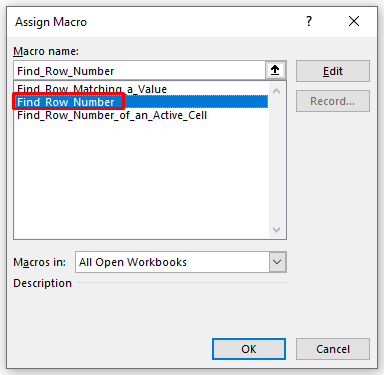
- Στη συνέχεια, κάντε δεξί κλικ στο κουμπί και επιλέξτε Επεξεργασία κειμένου για να επεξεργαστείτε το όνομα του κουμπιού.
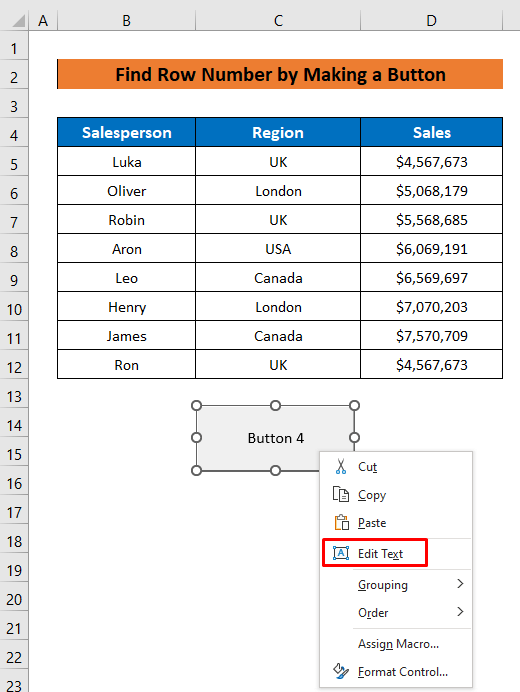
- Πληκτρολογήστε το όνομα του κουμπιού και, στη συνέχεια, κάντε κλικ οπουδήποτε εκτός του κουμπιού και το όνομα θα αλλάξει.
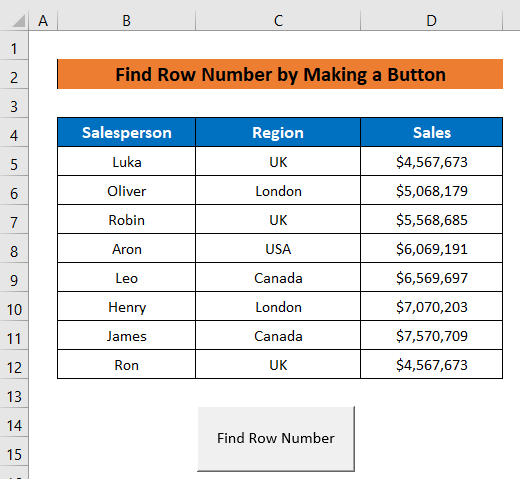
- Τώρα κάντε κλικ στο κουμπί, θα ανοίξει ένα πλαίσιο εισαγωγής.
- Τέλος, απλά εισάγετε την τιμή αναζήτησης και πατήστε OK .
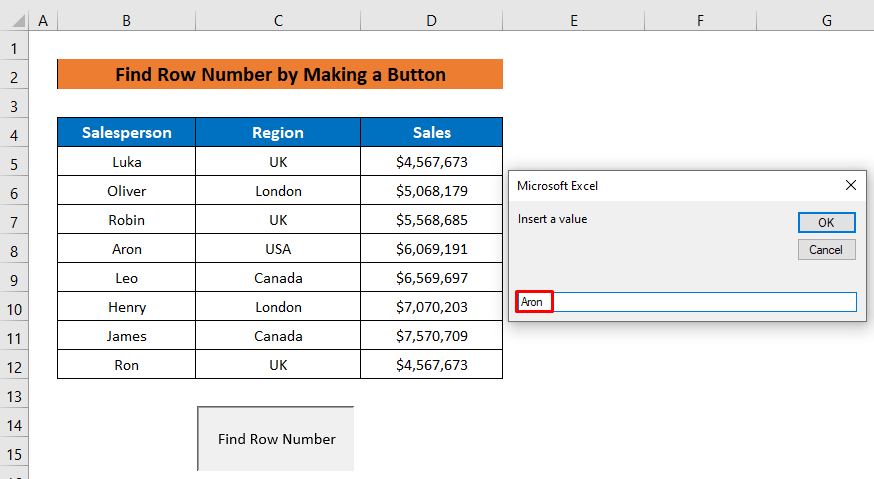
Τώρα ρίξτε μια ματιά, δείχνει τον αριθμό γραμμής της τιμής που ταιριάζει.
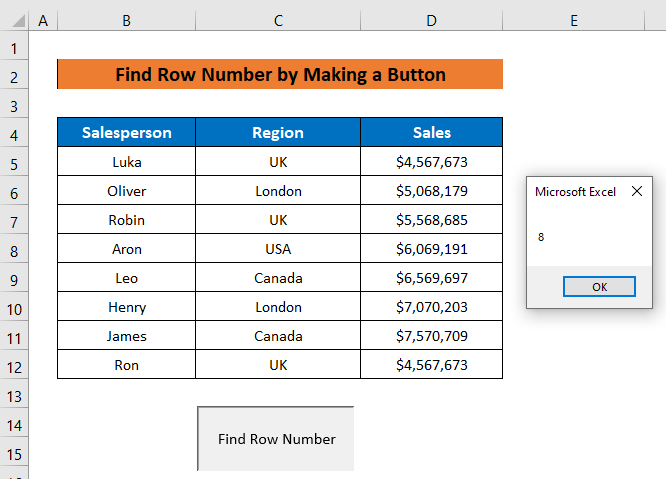
Διαβάστε περισσότερα: Εύρεση συμβολοσειράς στη στήλη και επιστροφή αριθμού γραμμής στο Excel (7 τρόποι)
Συμπέρασμα
Ελπίζω ότι οι διαδικασίες που περιγράφονται παραπάνω θα είναι αρκετά καλές για να βρείτε τον αριθμό γραμμής στο excel χρησιμοποιώντας το VBA. Μη διστάσετε να κάνετε οποιαδήποτε ερώτηση στην ενότητα σχολίων και παρακαλώ δώστε μου ανατροφοδότηση. Επισκεφθείτε το ExcelWIKI για να εξερευνήσετε περισσότερα.

